Číst o jaká data jsou uložena ve složce Windows.old a jak je odtud obnovit... Jak odstranit složku Windows.old, abyste uvolnili místo na disku. Upgradovali jste Windows 7 nebo 8 na nový Windows 10? Ve vašem počítači se zobrazí složka Windows.old a zabírá mnoho místa? Můžete jej odstranit, ale ne stejným způsobem jako běžné složky.
Složka Windows.old není novinkou ve Windows 10. Ale před Windows 10 byla tato složka vidět, pokud jste si koupili novou verzi Windows a nainstalovali ji aktualizací předchozí verze.
Obsah:Co je to složka Windows.old?
Tato složka se zobrazí, když upgradujete jednu verzi systému Windows na novější verzi počínaje systémem Windows Vista. Složka Windows.old obsahuje všechny soubory a data z předchozí verze systému Windows, která byla nainstalována před upgradem. Lze jej použít k návratu (rollback) k předchozí verzi Windows v případě, že nová verze nefunguje. Obnovení dat po přeinstalaci systému Windows.
Pokud potřebujete najít konkrétní soubor, který nebyl správně zkopírován během aktualizace Windows, můžete se také „prohrabat“ ve složce Windows.old a najít jej.
Složka Windows.old v podstatě obsahuje starší verzi systému Windows. Od systémových souborů Windows po nainstalované programy, od nastavení uživatelského účtu po jednoduché soubory, to vše je zde. Nová verze systému Windows tyto informace uchovává pro případ, že se budete chtít vrátit ke staré verzi systému Windows nebo pokud potřebujete najít soubor.
Neváhejte však příliš dlouho. Systém Windows po měsíci automaticky odstraní složku Windows.old, aby uvolnil místo na disku.
Jak se vrátím k předchozí verzi systému Windows?
Návrat k Windows 7 nebo 8.1 z Windows 10 je velmi snadný. Po instalaci Windows 10 můžete jednoduše otevřít aplikaci Nastavení, vybrat Aktualizace a zabezpečení a kliknout na Obnovení. V této části uvidíme položku Návrat na Windows 7 nebo 8.1 podle toho, ze které verze Windows jste upgradovali.
Poté, co klikneme na tlačítko "Start", systém Windows obnoví předchozí verzi operačního systému pomocí složky Windows.old jako zdroje.
Před Windows 10 jste to mohli udělat také. Zde je například návod z oficiálního webu Microsoftu, jak obnovit Windows 7 na předchozí verzi Windows pomocí složky Windows.old. S Windows 10 jsou věci mnohem jednodušší.
Ale opět, jak je uvedeno v nastavení Windows, tato funkce je k dispozici pouze měsíc po upgradu na Windows 10. Systém Windows o měsíc později automaticky odstraní složku Windows.old, aby uvolnil místo na disku. Máte tedy měsíc na to, abyste se rozhodli, zda chcete i nadále používat novou verzi systému či nikoli a vyhodnotili, zda se správně zkopírovaly všechny potřebné soubory.
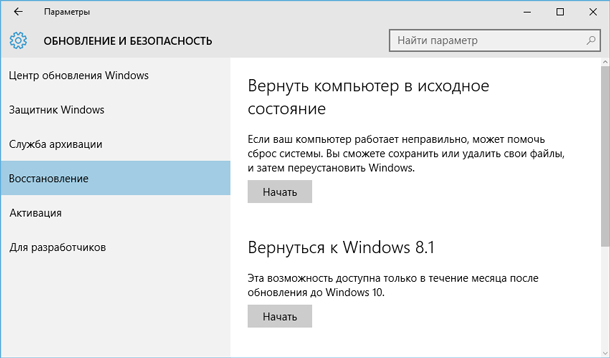
Jak obnovit jednotlivé soubory ze složky Windows.old
Pokud potřebujete obnovit jednotlivé soubory ze staré instalace Windows, můžete je obnovit ze složky Windows.old. Chcete-li to provést, stačí otevřít složku Windows.old v průzkumníku souborů: C: \ Windows.old. Vaše osobní soubory budou umístěny ve složce C: \ Windows.old \ Users \ USERNAME.
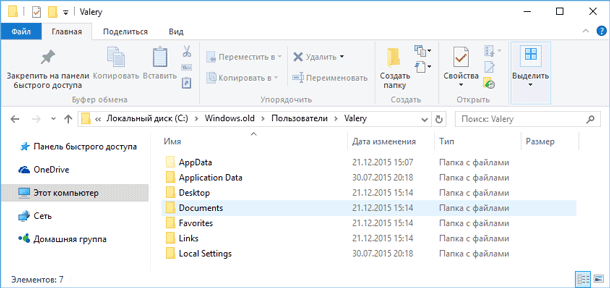
Ale mějte na paměti, že i na oficiálních stránkách Microsoftu je uvedeno, že pokud chcete, můžete obnovit všechny soubory nebo (Pozor!) některé z nich ze složky Windows.old. Aby se zabránilo ztrátě dat, společnost Microsoft důrazně doporučuje zálohovat soubory a nastavení na externí disk před obnovením, resetováním, aktualizací nebo přeinstalací systému Windows.
To znamená, že existuje riziko ztráty dat při aktualizaci Windows a / nebo downgradu z Windows 10 na předchozí verzi. Společnost Microsoft navíc nezajišťuje obnovu takto ztracených dat pomocí standardních nástrojů Windows.
V tomto případě může být jedinou možností pro obnovu dat pouze software třetích stran. Pokud během aktualizace nebo obnovy systému Windows chybí některá data nebo soubory, bez ohledu na jejich typ nebo příponu, naskenujte jednotku C: pomocí Hetman Partition Recovery od Hetman Software a obnovte je na vhodné místo nebo na paměťové médium.
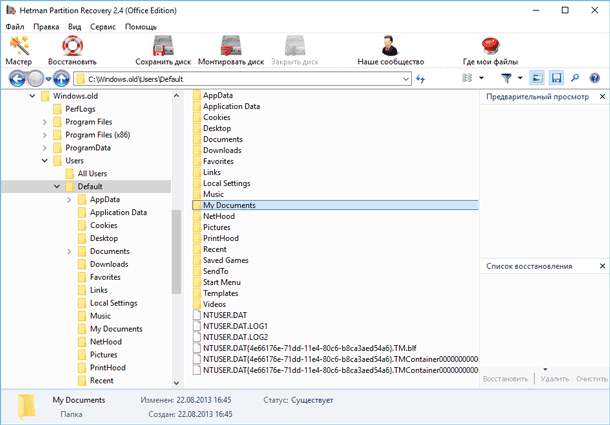
Jak odstranit složku Windows.old, abyste uvolnili místo na disku
Složka Windows.old může zabírat hodně místa na disku. V lepším případě to bude 12 GB. Jeho objem ale může dosáhnout 20 GB nebo i více. Vše závisí na velikosti vaší předchozí verze systému Windows.
Zkuste smazat složku Windows.old stejným způsobem jako kteroukoli jinou složku a zobrazí se chybová zpráva. Chybovou zprávu můžete obejít změnou oprávnění složky Windows.old. Toto však není správný způsob odstranění této složky.
K odstranění složky Windows.old můžete použít nástroj Windows Disk Cleanup nebo program třetí strany. Ve Windows 10 otevřete nabídku Start, vyhledejte Vyčištění disku a spusťte aplikaci. Tuto aplikaci lze také otevřít kliknutím pravým tlačítkem myši na složku „Tento počítač“ na jednotce C, výběrem „Vlastnosti“ z místní nabídky a kliknutím na tlačítko „Vyčištění disku“.

Stiskněte tlačítko "Vymazat systémové soubory". V seznamu souborů k odstranění se také objeví „Předchozí verze systému Windows“ a „Vyčištění disku“ zobrazí, kolik místa tyto soubory zabírají. Vyberte tuto možnost a klikněte na Vyčistit disk, stará verze Windows bude odstraněna. Tuto funkci lze také použít k vyčištění systémového disku a dalších nepotřebných souborů.
Smazáním složky Windows.old nic neriskujete. Pokud jste s novou verzí Windows spokojeni a nechcete se vracet ke staré verzi operačního systému a navíc jste si jisti, že všechny potřebné soubory byly zkopírovány ze složky Windows.old, můžete je bezpečně smazat to.
Systém Windows stále automaticky odstraní složku Windows.old měsíc po aktualizaci. Všechny počítače, které upgradovaly na Windows 10, budou moci stále využívat prostor obsazený složkou Windows.old, i když jejich uživatelé o takové složce nevědí a nevědí o její existenci, stejně jako o možnosti použití Funkce čištění disku.



































